电脑任务栏怎么分开显示多个窗口 Win10浏览器任务栏窗口如何分开排列
更新时间:2023-09-09 15:51:46作者:xtliu
电脑任务栏怎么分开显示多个窗口,在Win10操作系统中,任务栏是我们经常使用的一个功能区域,它可以方便地切换和管理不同的窗口,然而当我们打开多个浏览器窗口时,任务栏上的窗口会被合并在一起,给我们带来一些不便。那么如何实现在任务栏上分开显示多个窗口呢?在本文中我们将介绍一些方法和技巧,帮助您轻松地分开排列Win10浏览器任务栏窗口。
步骤如下:
1.在win10系统桌面上,开始菜单。右键,控制面板
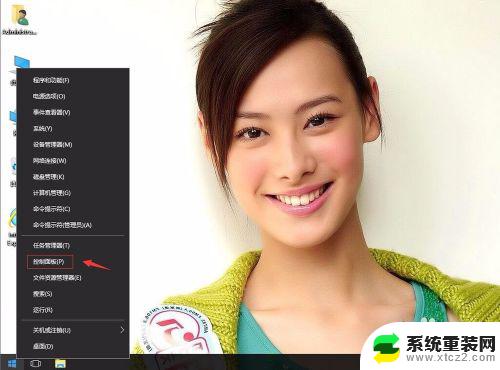
2.单击外观和个性化。
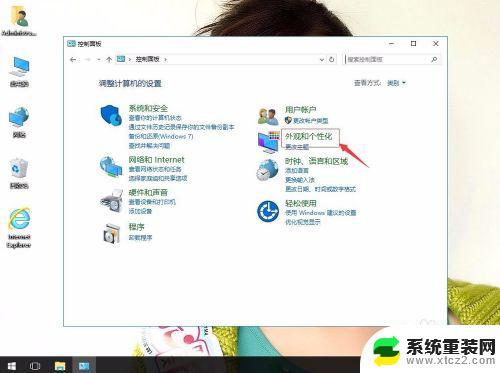
3.单击任务栏和导航。
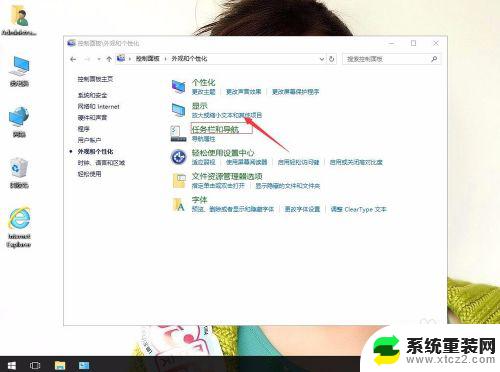
4.单击任务栏。
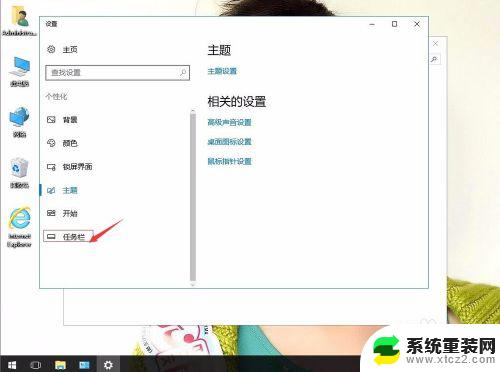
5.在合并任务栏按钮中。选择“从不”。这样就不会再重叠了。
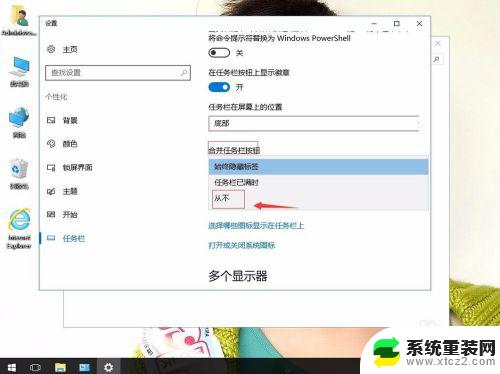
以上就是电脑任务栏如何分开显示多个窗口的全部内容,如果您有任何疑问,请根据小编的方法进行操作,希望这能对您有所帮助。
电脑任务栏怎么分开显示多个窗口 Win10浏览器任务栏窗口如何分开排列相关教程
- windows10部分程序在任务栏不显示 Win10任务栏应用图标找不到怎么办
- windows怎么打开运行窗口 win10电脑如何打开运行窗口
- windows10任务栏不显示图标 Win10任务栏图标不见了怎么找回
- windows10任务栏怎么隐藏 怎样在Win10上隐藏任务栏
- 怎么隐藏桌面任务栏 怎样在Win10上隐藏任务栏
- 笔记本电脑隐藏任务栏 Win10笔记本任务栏如何隐藏
- windows10下面任务栏怎么隐藏 WIN10底部任务栏如何隐藏
- 为什么状态栏不显示信息 win10电脑任务栏无法显示任务的解决办法
- win10底部任务栏不停闪动 Win10任务栏一直闪动怎么办
- 电脑桌面只显示时间不显示日期怎么办 Win10任务栏右下角只显示时间不显示日期如何解决
- window10在线升级 Windows10怎么升级系统
- windows2016 系统进安全模式 win10开机进入安全模式步骤
- 联想win10忘记密码无u盘 Windows10忘记开机密码怎么办
- window密码咋改 win10开机密码修改教程
- windous进入安全 win10开机进入安全模式步骤
- win10下载到桌面的文件如何删除 电脑桌面文件删除方法
win10系统教程推荐
- 1 联想win10忘记密码无u盘 Windows10忘记开机密码怎么办
- 2 window密码咋改 win10开机密码修改教程
- 3 win10怎么强力删除文件 笔记本文件删除技巧
- 4 联想电脑win10进安全模式按f几 win10安全模式进入快捷键
- 5 windows10屏幕怎么设置不休眠 笔记本电脑怎么关闭休眠功能
- 6 win10开机强制进入安全模式重置 win10开机进入安全模式步骤
- 7 win10老是蓝屏怎么办 win10电脑蓝屏出现怎么办
- 8 电脑怎么重置密码不用u盘win10系统 Windows10登录界面密码忘了怎么办
- 9 windows10笔记本电脑文件夹的文档能删除吗 笔记本文件删除技巧
- 10 如何让windows电脑 Win10笔记本关闭盖子不关屏幕